
Tastenkürzeleinstellung
Wählen Sie die gewünschten Tastenkürzel für die folgenden Einstellungen aus, die im Bildschirm KOPIE, im Bildschirm SCANNEN und im Bildschirm SPEICHERN angezeigt werden sollen, um die Bedienbarkeit zu verbessern.
Max. 4 Tastenkürzel können unter Anwendung im Bildschirm KOPIE angezeigt werden.
Max. 2 Tastenkürzel können unter Anwendung (aufrufbar über den Bildschirm SCANNEN - Scaneinstellung) angezeigt werden.
Max. 4 Tastenkürzel können unter Qualitätsanpass. im Bildschirm KOPIE angezeigt werden.
Max. 4 Tastenkürzel können unter Qualitätsanpass. im Bildschirm Scaneinstellung des Bildschirms SCANNEN angezeigt werden.
Max. 4 Tastenkürzel können unter Qualitätsanpass. im Bildschirm SPEICHERN angezeigt werden.
Bildschirm KOPIE, Bildschirm SCANNEN - Legen Sie fest, ob entweder Direktaufruftasten oder die Dichteeinstellung unter Qualitätsanpass. im Bildschirm SPEICHERN angezeigt werden soll(en). Wenn die Dichteeinstellung ausgewählt wird, werden im Bildschirm nicht die unter Qualitätsanpass. im Bildschirm KOPIE und im Bildschirm Scaneinstellung des Bildschirms SCANNEN und des Bildschirms SPEICHERN angegebenen Tastenkürzel angezeigt.
Max. 4 Tastenkürzel können unter Ausgabeeinst. im Bildschirm KOPIE angezeigt werden.
Rufen Sie max. sechs Tastenkürzel für den Kopier-Modusspeicher im Bildschirm Kopie auf.
Rufen Sie max. sechs Tastenkürzel für den Scan-Modusspeicher im Bildschirm SCANNEN auf.
Rufen Sie max. sechs Tastenkürzel für den Programmspeicher im Bildschirm SPEICHERN auf.
Gehen Sie wie unter Anzeigen des Bildschirms [Bedienereinstellung] beschrieben vor, um den Bildschirm Benutzereinstellungsmenü anzuzeigen.
Drücken Sie auf Systemeingaben im Bildschirm Benutzereinstellung und drücken Sie dann auf Tastenkürzeleinstellung.
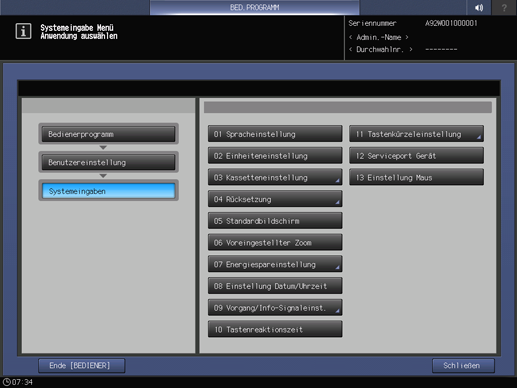
Zur Anzeige der Tastenkürzel unter Tastenkürzel unter Anwendung im Bildschirm KOPIE drücken Sie auf Anwendung (Kopie), um den Bildschirm Tastenkürzeleinstellung aufzurufen.
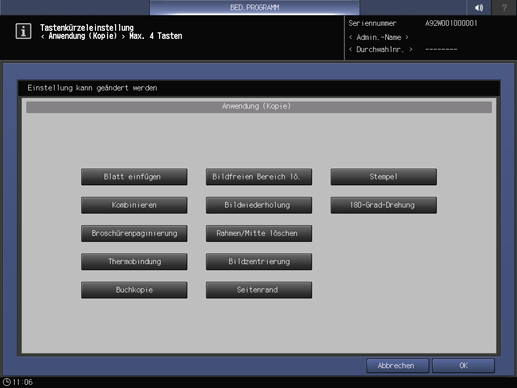
zusätzliche ErklärungWählen Sie die gewünschten Anwendungsfunktionstasten. Es können max. 4 Tasten ausgewählt werden.
Drücken Sie auf OK, um die Einstellung abzuschließen.
Der Bildschirm Tastenkürzeleinstellung wird wieder angezeigt.
zusätzliche ErklärungWenn Sie die Änderung abbrechen möchten, drücken Sie auf [Abbrechen]. In beiden Fällen wird wieder der Bildschirm Tastenkürzeleinstellung angezeigt.
Bildschirm SCANNEN - Zur Anzeige der Tastenkürzel unter Anwendung im Bildschirm Scaneinstellung drücken Sie auf Anwendung (Scan), um den Bildschirm Tastenkürzeleinstellung aufzurufen.

zusätzliche ErklärungWählen Sie die gewünschten Anwendungsfunktionstasten. Es können max. 2 Tasten ausgewählt werden.
Drücken Sie auf OK, um die Einstellung abzuschließen.
Der Bildschirm Tastenkürzeleinstellung wird wieder angezeigt.
zusätzliche ErklärungWenn Sie die Änderung abbrechen möchten, drücken Sie auf [Abbrechen]. In beiden Fällen wird wieder der Bildschirm Tastenkürzeleinstellung angezeigt.
Zur Anzeige der Tastenkürzel unter Qualitätsanpass. im Bildschirm KOPIE drücken Sie auf Qualitätsanpass. (Kopie), um den Bildschirm Tastenkürzeleinstellung aufzurufen.

zusätzliche ErklärungWählen Sie die gewünschten Funktionstasten für die Qualitätsanpassung. Es können max. 4 Tasten ausgewählt werden.
Drücken Sie auf OK, um die Einstellung abzuschließen.
zusätzliche ErklärungWenn Sie die Änderung abbrechen möchten, drücken Sie auf Abbrechen. In beiden Fällen wird wieder der Bildschirm Tastenkürzeleinstellung angezeigt.
Zur Anzeige der Tastenkürzel unter Qualitätsanpass. im Bildschirm Scaneinstellung des Bildschirms SCANNEN drücken Sie auf Qualitätsanpass. (Scan), um den Bildschirm Tastenkürzeleinstellung aufzurufen.
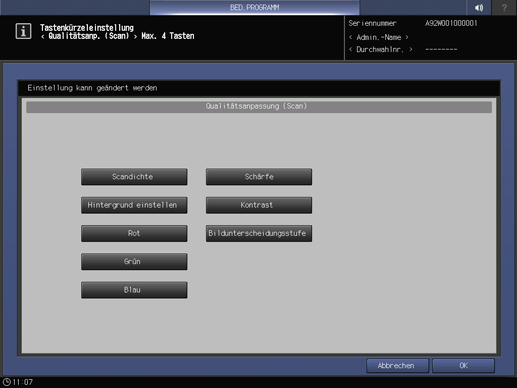
zusätzliche ErklärungWählen Sie die gewünschten Funktionstasten für die Qualitätsanpassung. Es können max. 4 Tasten ausgewählt werden.
Drücken Sie auf OK, um die Einstellung abzuschließen.
zusätzliche ErklärungWenn Sie die Änderung abbrechen möchten, drücken Sie auf Abbrechen. In beiden Fällen wird wieder der Bildschirm Tastenkürzeleinstellung angezeigt.
Zur Anzeige der Tastenkürzel unter Qualitätsanpass. im Bildschirm SPEICHERN drücken Sie auf Qualitätsanpass. (Speichern), um den Bildschirm Tastenkürzeleinstellung aufzurufen.

zusätzliche ErklärungWählen Sie die gewünschten Funktionstasten für die Qualitätsanpassung. Es können max. 4 Tasten ausgewählt werden.
Drücken Sie auf OK, um die Einstellung abzuschließen.
Der Bildschirm Tastenkürzeleinstellung wird wieder angezeigt.
zusätzliche ErklärungWenn Sie die Änderung abbrechen möchten, drücken Sie auf [Abbrechen]. In beiden Fällen wird wieder der Bildschirm Tastenkürzeleinstellung angezeigt.
Bildschirm KOPIE, Bildschirm SCANNEN - Um auszuwählen, ob die Tastenkürzel oder die Dichteeinstellung unter dem Bildschirm Scaneinstellung oder unter Qualitätsanpass. des Bildschirms SPEICHERN angezeigt werden sollen, drücken Sie auf Qualitätsanp. Bereicheins, um den Bildschirm Qualitätsanp. Bereicheins aufzurufen.
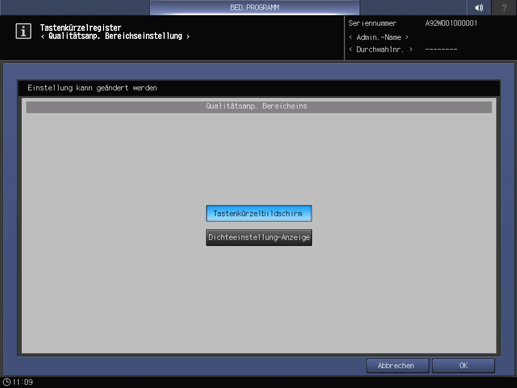
zusätzliche ErklärungWählen Sie entweder Tastenkürzelbildschirm oder Dichteeinstellung-Anzeige.
Drücken Sie auf OK, um die Einstellung abzuschließen.
zusätzliche ErklärungWenn Sie die Änderung abbrechen möchten, drücken Sie auf Abbrechen. In beiden Fällen wird wieder der Bildschirm Tastenkürzeleinstellung angezeigt.
Zur Anzeige der Tastenkürzel unter Ausgabeeinstellung im Bildschirm KOPIE drücken Sie auf Ausgabeeinstellung, um den Bildschirm Tastenkürzeleinstellung aufzurufen.

zusätzliche ErklärungWählen Sie die gewünschten Funktionstasten für die Ausgabeeinstellung. Es können max. 4 Tasten ausgewählt werden.
zusätzliche ErklärungWenn Sie die Änderung abbrechen möchten, drücken Sie auf Abbrechen. In beiden Fällen wird wieder der Bildschirm Tastenkürzeleinstellung angezeigt.
Zur Anzeige der Tastenkürzel für den Kopier-Modusspeicher im Bildschirm KOPIE drücken Sie auf Kopier-Modusspeicher, um den Registrierungsbildschirm aufzurufen.
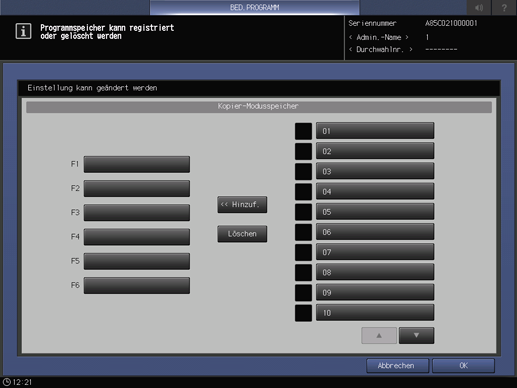
zusätzliche ErklärungDrücken Sie die Taste des gewünschten Kopier-Modusspeichers. Sechs Kopier-Modusspeichertasten können zu F1 bis F6 zugewiesen werden.
Drücken Sie auf OK, um die Einstellung abzuschließen.
zusätzliche ErklärungWenn Sie die Änderung abbrechen möchten, drücken Sie auf Abbrechen. In beiden Fällen wird wieder der Bildschirm Tastenkürzeleinstellung angezeigt.
Zur Anzeige der Tastenkürzel für den Kopier-Modusspeicher im Bildschirm SCANNEN drücken Sie auf Scan-Modusspeicher, um den Registrierungsbildschirm aufzurufen.

zusätzliche ErklärungDrücken Sie die Taste des gewünschten Scan-Modusspeichers. Sechs Scan-Modusspeichertasten können zu F1 bis F6 zugewiesen werden.
Drücken Sie auf OK, um die Einstellung abzuschließen.
zusätzliche ErklärungWenn Sie die Änderung abbrechen möchten, drücken Sie auf Abbrechen. In beiden Fällen wird wieder der Bildschirm Tastenkürzeleinstellung angezeigt.
Zur Anzeige der Programmspeicher-Tastenkürzel im Bildschirm SPEICHERN drücken Sie auf Programmspeicher, um den Registrierungsbildschirm aufzurufen.

zusätzliche ErklärungDrücken Sie die Taste des gewünschten Programmspeichers. Sechs Programmspeichertasten können zu F1 bis F6 zugewiesen werden.
Drücken Sie auf OK, um die Einstellung abzuschließen.
zusätzliche ErklärungWenn Sie die Änderung abbrechen möchten, drücken Sie auf Abbrechen. In beiden Fällen wird wieder der Bildschirm Tastenkürzeleinstellung angezeigt.